Chia Sẽ Bạn 2 Cách Lấy Lại Tin Nhắn Zalo 2025 ❤️ Giúp Bạn Khôi Phục Dữ Liệu Zalo Trên Điện Thoại và Máy Tính ✅ Thành Công 100%
Tin nhắn Zalo Bị Xoá Có Phục Hồi Được Không
Nhiều người dùng băn khoăn không biết Tin nhắn Zalo Bị Xoá Có Phục Hồi Được Không trong một số trường hợp cụ thể như bị người khác xoá, lỡ tay bạn xoá…
Bởi tin nhắn khi xài zalo để nói chuyện với người khác như tám hay trao đổi công việc hiện nay rất phổ biến và đại đa số người dùng tại Việt Nam sử dụng mạng xã hội này, đối với một số người tin nhắn cực kỳ quan trọng bởi lưu dữ liệu công việc như file, video, nội dung bí mật…
Việc xoá tin nhắn zalo tuỳ theo trường hợp mà có thể trả lời bạn là được hay không theo cách sử dụng hàng ngày và cài đặt app của bạn, do vậy bài viết này hướng dẫn bạn cách lấy lại tn zalo khi cần.
Bên cạnh đó nếu dữ liệu hàng ngày của bạn rất quan trọng nên SCR.VN khuyên bạn nên tìm cách lưu tin nhắn zalo tự động hoặc bằng tay hàng ngày, bạn xem hướng dẫn này 👉 Cách sao lưu dữ liệu Zalo
TIPS: Hack Zalo Đọc Tin Nhắn thành công 99,9%
2 cách lấy lại tin nhắn đã xóa trên zalo
Để phục hồi tin nhắn Zalo phần này SCR.VN hướng dẫn bạn 2 cách là khôi phục tin nhắn Zalo trên điện và máy tính. Tuỳ theo trường hợp của bạn chọn cách nào tiện nhất nhé.
Chi tiết bạn xem từng phần dưới dây.
Khôi Phục Tin Nhắn Trên Điện Thoại
Các bước lấy lại tin nhắn trên điện thoại bạn thực hiện như sau:
- Bước 1: Đầu tiên bạn mở trên điện thoại của bạn lên sau đó bấm vào mục Cài Đặt hình bánh răng cưa như hình dưới, tiếp theo chọn mục Sao lưu và khôi phục tin nhắn.

- Bước 2: Sau khi nhấp vào Sao lưu ứng dụng sẽ hiển thị danh sách các bản đã lưu trữ trên hệ thống bao gồm các thông tin như giờ, ngày tháng năm hiện có.

- Bước 3: Bạn chọn một phiên bản sao lưu mới nhất để có đầy đủ dữ liệu bạn cần, nếu bạn muốn khôi phục hình ảnh đã lưu thì kéo biểu tượng tròn sang trạng thái On từ mục Khôi phục ảnh từ Google Drive và chọn Khôi Phục Tin Nhắn là hoàn thành.
- Sao đó đợi một chút phần mềm hoàn tất việc phục hồi tin nhắn 100% là hoàn tất, bạn mở ứng dụng vào mục tin nhắn của mình xem có dữ liệu đầy đủ chưa nhé.
Mời Bạn Xem Thêm Hướng Dẫn Zalo 📌 Cách Khôi Phục Zalo Bị Khoá Tạm Thời
Cách Phục Hồi Trên Máy Tính
Cách Phục Hồi Trên Máy Tính PC cũng khá đơn giản nhưng bạn có biết chút về kỹ thuật máy tính nhé nhưng cũng không sao bởi SCR.VN hướng dẫn cách làm ở dưới cũng khá chi tiết nên bạn yên tâm.
Phương pháp khôi phục tin nhắn zalo đã xóa trên máy tính theo cơ chế là copy dữ liệu bạn đã dùng trước đó trên PC hay laptop được lưu một thư mục cài đặt trên máy tính của bạn, bạn yên tâm dữ liệu sẽ còn nguyên nếu trước đó bạn thường xuyên sử dụng trên máy tính.
Các bước phục hồi tin nhắn Zalo trên máy tính bạn làm như sau:
- Bước 1: Mở ứng dụng mạng xã hội Zalo đang sử dụng trên máy tính bằng phần mềm hay Zalo web ra.
- Bước 2: Sau đó thoát khỏi tài khoản Zalo bằng cách đăng xuất trên máy tính như hình dưới
- Tìm đến mục cài đặt biểu tượng bánh răng chọn Đăng Xuất hoặc Thoát đều được.

- App xác nhận bạn nhấp mục Đăng xuất một lần nữa, lưu ý không tích vào Xóa lịch sử trò chuyện khi đăng xuất nhé bởi chọn mục này là phần mềm xoá hết dữ liệu.

- Bước 3: Bạn sao chép một bản sao lưu của máy tính chứa tài khoản cần phục hồi tin nhắn zalo theo vị trí đường dẫn trên máy tính là C : > Users > Tên người dùng > AppData > Local > ZaloPC

- Nếu bạn không nhìn thấy mục này bởi một số máy tính windows 10, 8, 7 vì mục đích bảo mật nên sẽ ẩn thư mục AppData nếu bạn không tìm thấy thì từ menu View trên thanh công cụ tích chọn vào Hidden items sẽ hiển thị ra toàn bộ file dữ liệu Zalo được lưu ở đây.

- Sau khi bạn tìm ra được mục này theo cấu trúc trên bạn tiến hành copy nguyên mục này ra USB hay một vị trí trên ổ đĩa cứng máy tính như D,E,F…
- Sau đó khi bạn cần cài lại máy hay chuyển từ máy tính này sang máy khác chỉ cần copy và dán đè dữ liệu folder mà bạn đã copy vừa rồi lên là thành công.
- Bạn cần lưu ý là máy tính sẽ thông báo như hình dưới nghĩa là có ghi đè lên Folder hay không, nhấp chọn Replace the files in the destination để ghi đè dữ liệu cần phục hồi vào ứng dụng mới này.
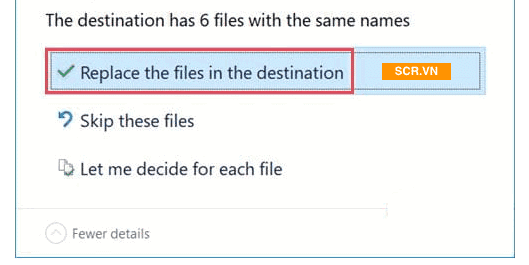
- Bước 4: Cuối cùng mở phần mềm trên máy tính đăng nhập như bình thường là hoàn thành việc lấy lại tin nhắn trên Zalo.

Hướng dẫn 👉 Chống Hack Zalo HIỆU QUẢ NHẤT
Lấy lại tin nhắn zalo khi đổi điện thoại
Về cách ấy lại tin nhắn zalo khi đổi điện thoại bạn cũng làm tương tự như cách phục hồi dữ liệu Zalo trên điện thoại ở cách 1 là được nhé.
Lưu ý trước khi đổi bạn tạo bản sao lưu trước, sau đó bạn sang điện thoại mới tiến hành đăng nhập Zalo mới chỉ cần nhập số điện thoại và mật khẩu và tiến hành mở sao như như trên để tải toàn bộ dữ liệu zalo trên điện thoại cũ để đồng bộ về là thành công.
Hướng dẫn sử dụng Zalo hay khác tại SCR.VN 📌 Cách Ẩn Tin Nhắn Zalo